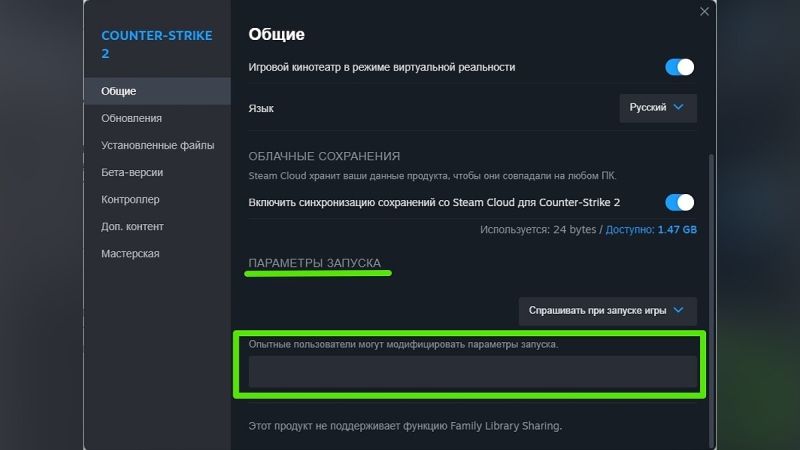Counter-Strike 2 не запускается? Ошибка при обновлении? Ошибка VAC, 0x0000045a, 1114 или 126? — Решение проблем

Counter-Strike 2 вышла менее месяца назад, а игроки массово начали сталкиваться с ошибками. Многие из внутриигровых проблем разработчики из Valve стараются оперативно исправлять, однако существуют и отдельные вопросы, охватывающие большое количество игроков. В этом материале мы собрали все действенные решения технических проблем CS2, которые помогут избавиться от неприятностей и насладиться игрой.
Гайды по Counter-Strike 2
При обновлении Counter-Strike 2 произошла ошибка — как исправить?
Сообщение «При обновлении CS2 произошла ошибка» может возникать в процессе обновления игры и загрузки новых файлов.
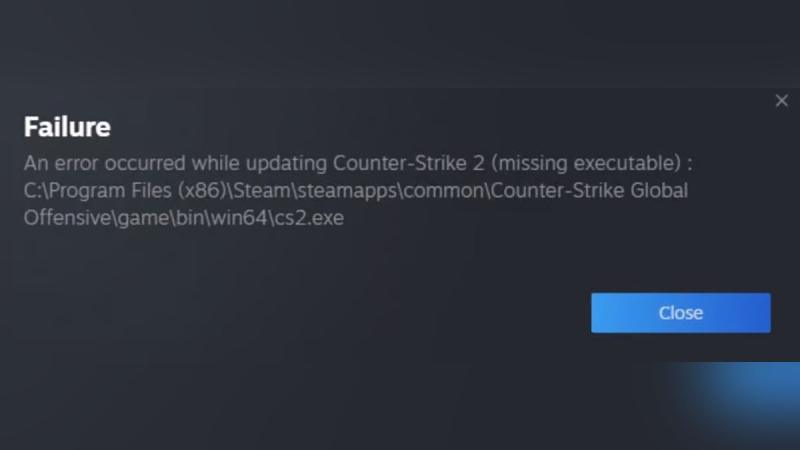
Перезапустите Steam с правами администратора
- Убедитесь, что закрыли лаунчер Steam и завершили процессы steam.exe;
- Для полного завершения процессов достаточно ввести в строку поиска Windows команду «taskkill /f /IM steam.exe» без кавычек;
- Щелкните ПКМ на ярлык Steam и выберите «Запуск от имени администратора».
Это простое действие помогло большому количеству пользователей исправить неприятность.
Переустановите CS2
Если вы перешли из CS:GO или бета-версии CS2 на полную версию Counter-Strike 2 и столкнулись с этой ошибкой, вот решение:
- Удалите CS2 из библиотеки в лаунчере Steam;
- Переустановите игру и запустите Steam от имени администратора, как описано выше.
Измените регион загрузки в Steam
Как ни странно, но некоторым игрокам помогла настройка региона загрузки в Steam:
- Откройте меню Steam в левом верхнем углу;
- Выберите «Настройки» — «Загрузки»;
- Следует заменить регион (например, переключитесь с России на Казахстан);
- Завершите работу Steam и снова откройте лаунчер;
- Попытайтесь загрузить игру.
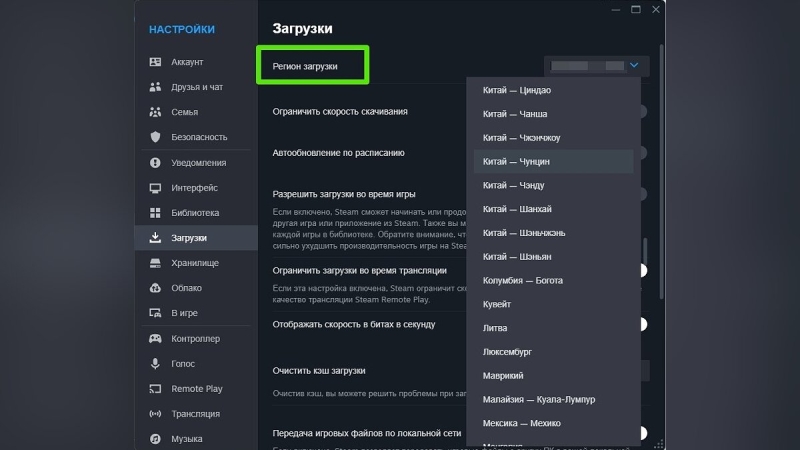
Очистите кэш загрузок в Steam
Очистка кэша загрузок Steam также может помочь исправить неприятность:
- Откройте настройки Steam;
- В разделе «Загрузки» найдите кнопку «Очистить кэш»;
- Перезапустите Steam и повторите загрузку Counter-Strike 2.
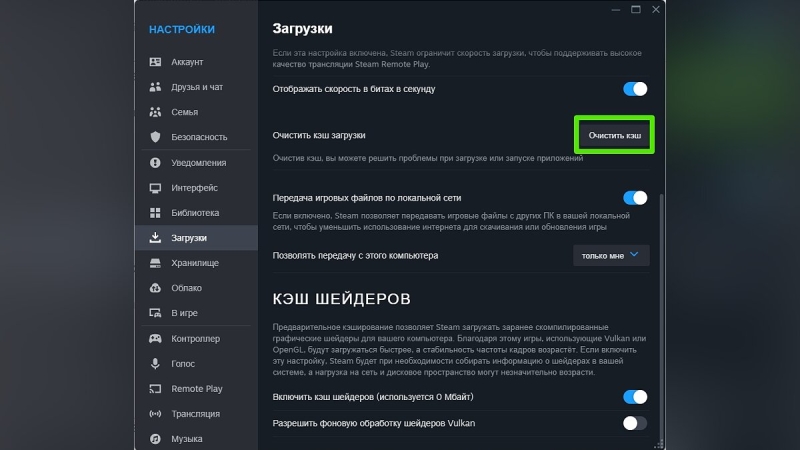
Обратитесь в службу поддержки Steam
Если ни один из вышеуказанных способов не помог, советуем обратиться в службу поддержки Steam. Даже после обращения в саппорт рекомендуем выполнять указанные ранее советы.
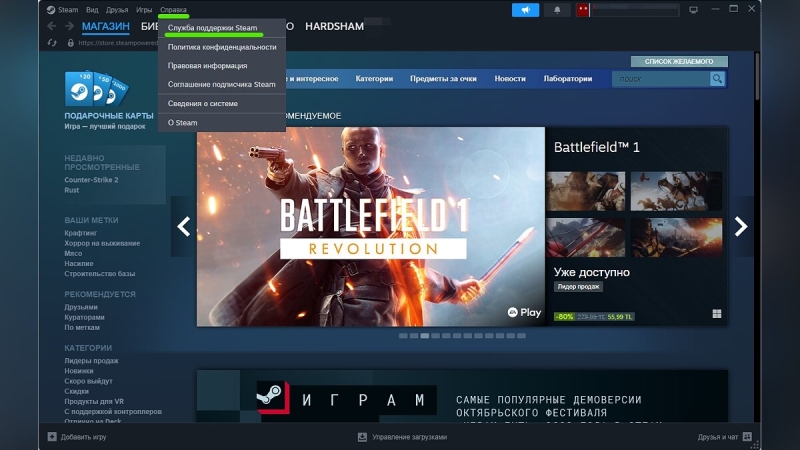
Как исправить ошибку CS2.exe (executable file is missing)
Для большинства пользователей переход из CS:GO в CS2 прошел гладко. Но вместе с этим у небольшого количества игроков начали возникать проблемы. Одна из ошибок не позволяет загрузить данные Counter-Strike 2.
Как исправить ошибку «Отсутствует исполняемый файл» в Windows
- Запустите диспетчер задач при помощи клавиш «Ctrl+Shift+Esc»;
- Перейдите на вкладку «Процессы» и кликните «Подробнее»;
- Отыщите любые задачи, связанные со Steam;
- Кликните ПКМ и выберите «Завершить задачу»;
- Запустите Steam от имени администратора. Обновление должно начаться, а исполняемый файл появится в папке с игрой.
Если это не помогло, скопируйте команду «taskkill /f /IM steam.exe» без кавычек и вставьте в поисковую строку Windows. Это автоматически завершит все процессы, связанные со Steam.
Как исправить ошибку «Отсутствует исполняемый файл» в macOS
- Откройте «Finder» и перейдите в «Приложения»;
- Откройте папку «Утилиты» и нажмите «Монитор активности»;
- Найдите любые программы, связанные со Steam;
- Выйдите из программ, нажав кнопку «X»;
- Снова откройте Steam. Обновление должно начаться, а исполняемый файл появится в папке с игрой.
Если проблема по-прежнему не решена, выполните следующие действия:
- Откройте библиотеку в лаунчере Steam;
- Отыщите Counter-Strike 2 и кликните ПКМ;
- Нажмите «Свойства»;
- Перейдите на третью вкладку «Установленные файлы»;
- Найдите «Проверить, что файлы этой игры установлены правильно» и нажмите на кнопку.
Как исправить ошибку Counter-Strike 2 0x0000045a (unable to load module engine2)

Ошибка 0x0000045a обычно сопровождается сообщениями «Невозможно загрузить модуль engine2» (unable to load module engine2) и «Не удалось выполнить процедуру инициализации библиотеки динамической компоновки» (Failed to balance dynamic component library organization). В основном она возникает из-за проблем совместимости игры с некоторыми старыми процессорами или операционными системами.
Помимо этого, вы можете столкнуться с проблемой из-за целого ряда причин:
- Повреждённые файлы игры;
- Неподдерживаемые процессоры;
- Устаревшие операционные системы.
Проверьте целостность файлов игры
- Перейдите в библиотеку Steam и щелкните ПКМ по Counter-Strike 2;
- Выберите «Свойства», а затем «Установленные файлы»;
- Выберите «Проверить целостность файлов игры».
Обновите процессор и ОС
Стоит учитывать, что CS2 не поддерживает устаревшие процессоры, такие как Athlon или Phenom. Если вы являетесь обладателем подобного железа, то вам в обязательном порядке придётся обновить процессор.
Помимо этого, игра может не запускаться на устаревших операционных системах, таких как Windows 7 или Windows 8. Для установки CS2 нужно обновить ОС до версии Windows 10 2H22 или выше.
Если у вас нет возможности обновить операционную систему, попробуйте запустить игру в режиме совместимости. Щёлкните ПКМ по исполняемому файлу игры и выберите «Свойства». Перейдите на вкладку «Совместимость» и попытайтесь запустить приложение на других версиях ОС.
Обновите графические драйверы и DirectX
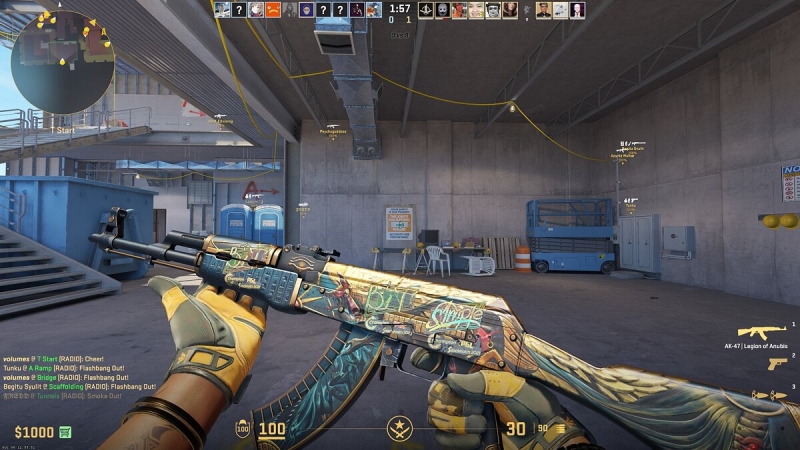
Нередко в исправлении ошибки помогает переустановка графического драйвера и обновление пакетов DirectX. Особенно данный совет актуален для игроков, которые пытаются запустить CS2 на старых версиях ОС Windows.
Скачать драйвера можно по следующим ссылкам:
- Для обладателей видеокарт от NVIDIA;
- Для владельцев видеокарт от AMD.
Загрузить и обновить DirectX можно по этой ссылке.
Откатите версию драйвера графического процессора
Если вы используете бета-версию графического драйвера или после установки последней версии драйвера столкнулись с ошибкой, то, возможно, поможет установка ранней и более стабильной версии.
Для этого необходимо полностью удалить драйвер с ОС WIndows, а затем найти в сети, скачать и установить более раннюю версию от производителя вашей видеокарты.
Кроме того, вы можете использовать инструмент Центра обновления Windows для установки рекомендуемой версии драйвера графического процессора.
Убедитесь в отсутствии повреждённых системных файлов
Откройте командную строку и скопируйте и вставьте команду «/scannow» без кавычек. Если система обнаружит повреждённые или отсутствующие файлы, то заменит их в автоматическом режиме.
Переустановите Counter-Strike 2
Если ни один из способов не помог, то попробуйте переустановить CS2 в Steam. Перед этим, как мы уже советовали ранее, обязательно запустите лаунчер от имени администратора и перед установкой перезагрузите ПК.
Ошибка при запуске Counter-Strike 2 — что делать?
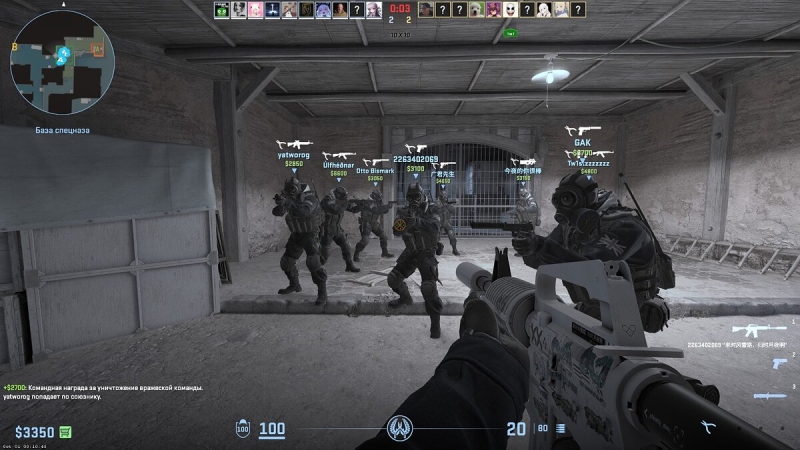
Если вы сталкиваетесь с ошибкой при запуске Counter-Strike 2, можете воспользоваться советами, которые описаны в предыдущих разделах. Однако если ни один из них не помог, переходите к следующим решениям.
Завершите программы в фоновом режиме
Чтобы убедиться, что дело не в сторонних программах, перед запуском мы рекомендуем отключить все приложения и процессы, работающие в фоновом режиме. Для этого выполните следующие действия:
- Откройте диспетчер задач клавишами «Ctrl+Shift+Esc» или «Ctrl+Alt+Del»;
- Перейдите на вкладку «Процессы»;
- Отследите сторонние приложения;
- Нажмите ПКМ и выберите «Завершить процесс»;
- Игнорируйте системные приложения (в столбце «Имя пользователя» будет надпись «СИСТЕМА»).
Отключите антивирус и брандмауэр защитника Windows
Действенный способ, который помог большинству игроков CS2. Одной из наиболее частых причин появления ошибок и сбоев при запуске игры является вмешательство антивирусной программы или брандмауэра Windows. Эти программы предназначены для защиты вашего компьютера от вредоносных программ, но также могут блокировать работу других приложений.
Рекомендуется временно отключить защиту и проверить, повторяется ли ошибка. Если вы не знаете, как это сделать, прочтите этот гайд.
Отключите разгон процессора или видеокарты
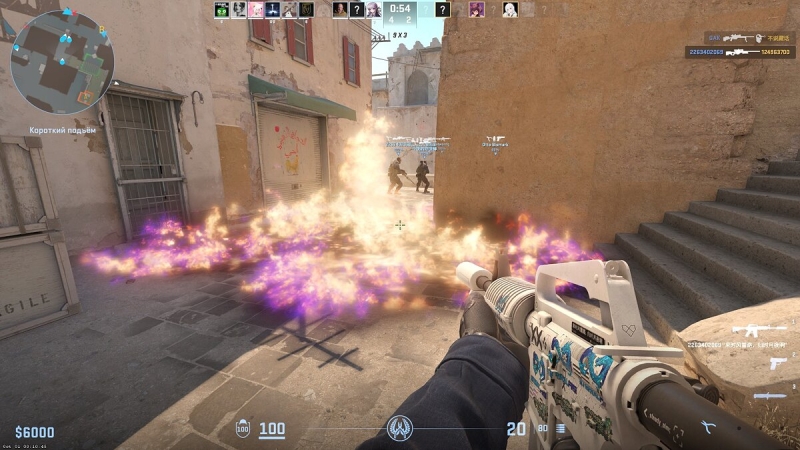
Иногда помешать запуску CS2 может активный разгон процессора или видеокарты. Некоторым игрокам удалось решить эту проблему, установив частоты графического процессора и ЦП по умолчанию.
Самые популярные инструменты для разгона видеокарты — MSI Afterburner и Zotac Firestorm. Если ранее вы повышали частоты графического процессора или видеопамяти, рекомендуем сбросить значения до дефолтных и перезагрузить ПК, после чего попытаться запустить игру.
Хотя мы не имеем точных данных, сколько игроков пострадало из-за этой причины, даже при безопасном разгоне железа ваша система может работать не стабильно. Поэтому делайте это на свой страх и риск!
Установите распространяемые компоненты Microsoft Visual C++
Microsoft Visual C++ — программный компонент, устанавливаемый на компьютер для запуска приложений. Установка свежей версии также помогают решить проблемы с запуском CS2. Просто перейдите на этот сайт, загрузите и установите приложение.
Ошибка VAC Counter-Strike 2 — система VAC не смогла проверить сеанс
Подобная проблема встречалась и в ранней версии CS:GO, поэтому может возникать и при запуске CS2. Все действенные советы по решению этой ошибки мы описали здесь.
Ошибка 1114 в Counter-Strike 2 — как решить?
В отличие от других проблем, данная ошибка решается довольно просто. Вам необходимо обновить версию операционной системы Windows. Отметим, что для стабильной работы CS2 понадобится Windows 10 сборки 22H2 или выше!
Если у вас установлена устаревшая версия Windows (например, WIndows 7 или Windows 8), то вы не сможете избавиться от ошибки.
Если же вы используете Windows 10, достаточно просто скачать и установить свежие обновления для ОС:
- Откройте «Параметры»;
- Перейдите в меню «Центр обновления Windows»;
- Нажмите на кнопку «Проверить наличие обновлений»;
- Дождитесь окончания проверки и перезагрузите ПК.
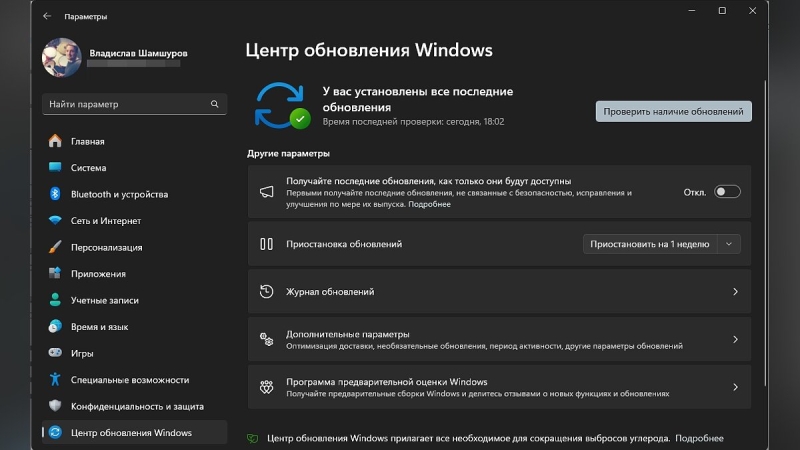
Как исправить ошибку 126 в Counter-Strike 2
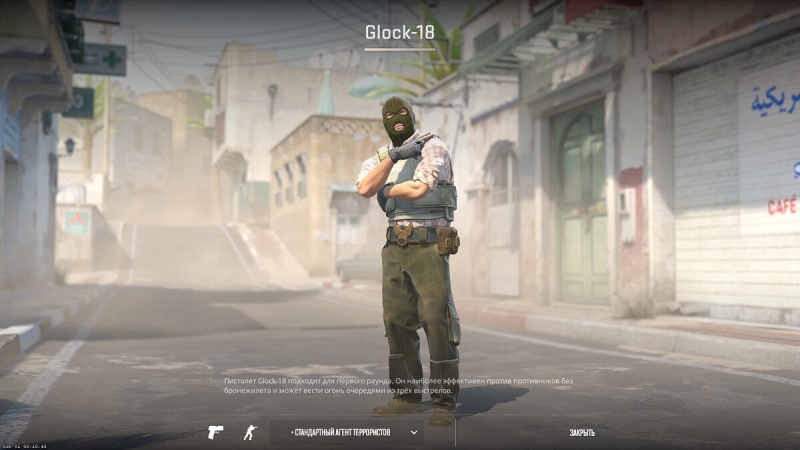
Код ошибки 126 чаще всего появляется при запуске игры. Причин возникновения этой неприятности может быть несколько, например, поврежденные файлы игры или проблемы с драйверами.
Вот самые действенные решения, подробнее о которых мы уже рассказывали в этом материале:
- Обновите ОС Windows. Для запуска и стабильной работы Counter-Strike 2 необходима ОС Windows версии 22H2 (2022H2) или более поздней;
- Запустите CS2 от имени администратора;
- Переустановите игру;
- Обновите драйверы видеокарты;
- Обновите DirectX и Microsoft Visual C++.
Соединение прервано из-за внутренней ошибки Counter-Strike 2 — что делать?
Если вы столкнулись с этой неприятностью, это означает, что игровой клиент безуспешно пытается подключиться к игровому серверу. Она может быть вызвана различными факторами, включая проблемы с сетью, проблемы с сервером или другими.
Проверьте состояние серверов CS2
Иногда ошибка появляется при возникновении проблем на стороне сервера. В первую очередь рекомендуется проверить состояние серверов CS2. В сети вы можете найти огромное количество ресурсов, которые отслеживают состояния серверов игры.
Проверьте подключение к Интернету
Стабильное подключение к сети имеет решающее значение для онлайн-игр. Если вы используете подключение по Wi-Fi, рассмотрите возможность переключение на проводное соединение для большей надёжности.
Чтобы проверить подключение к Интернету, вы можете выполнить тест скорости с помощью этого онлайн-инструмента. Убедитесь, что ваша задержка (ping) находится в пределах допустимого диапазона для комфортной игры.
Перезапустите CS2 и лаунчер Steam
Данная ошибка нередко может быть вызвана временным сбоем в игровом клиенте или лаунчере Steam. Просто выйдите из CS2, закройте Steam (убедитесь, что все процессы Steam завершены) и перезапустите оба приложения. Также рекомендуется проверить последние обновления для CS2 и Steam. Устаревшее программное обеспечение также приводит к проблемам с подключением.
Другие советы
- Запустите игру от имени администратора;
- Проверьте целостность игровых файлов;
- Отключите приложения, работающие в фоновом режиме.
Как исправить ошибку crenderdevicemgrdx11 в Counter-Strike 2
Подобная проблема также встречалась в Counter-Strike: Global Offensive, поэтому неудивительно, что пользователи сталкиваются с ней в CS2. Всё, что вам нужно сделать для её решения:
- Откройте лаунчер Steam;
- Найдите Counter-Strike 2 в библиотеке, нажмите ПКМ и выберите «Свойства»;
- На вкладке «Общие» прокрутите вниз и найдите пункт «Параметры запуска»;
- Удалите все строчки, если они есть.
- Запустите игру.